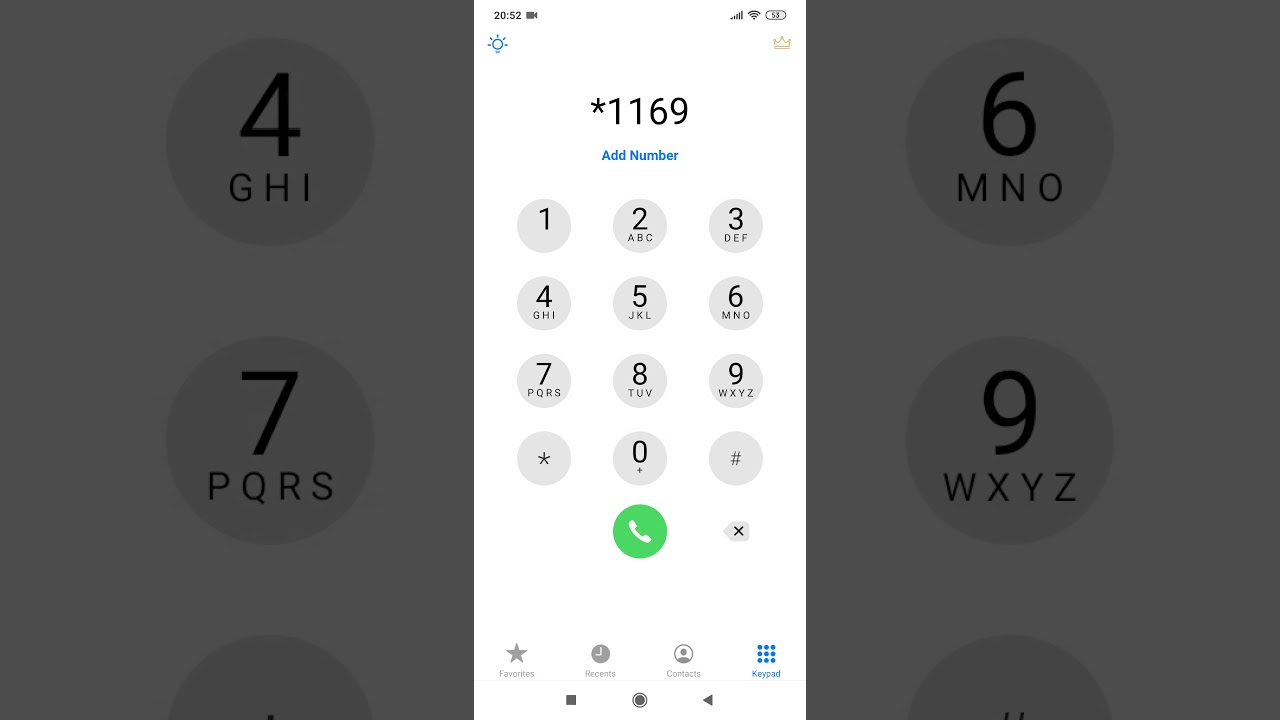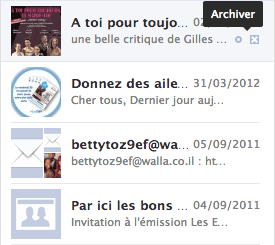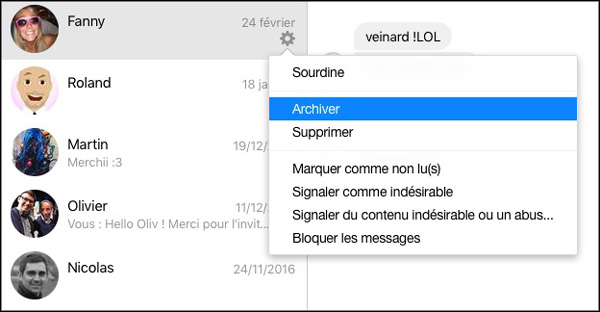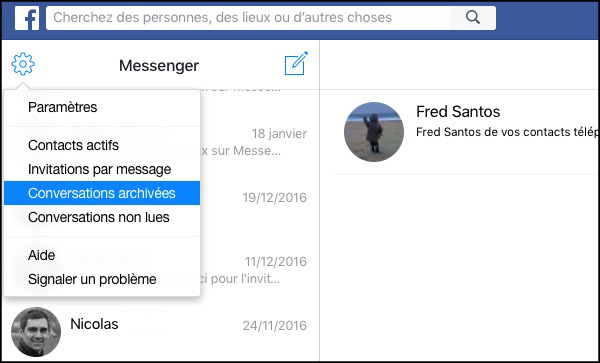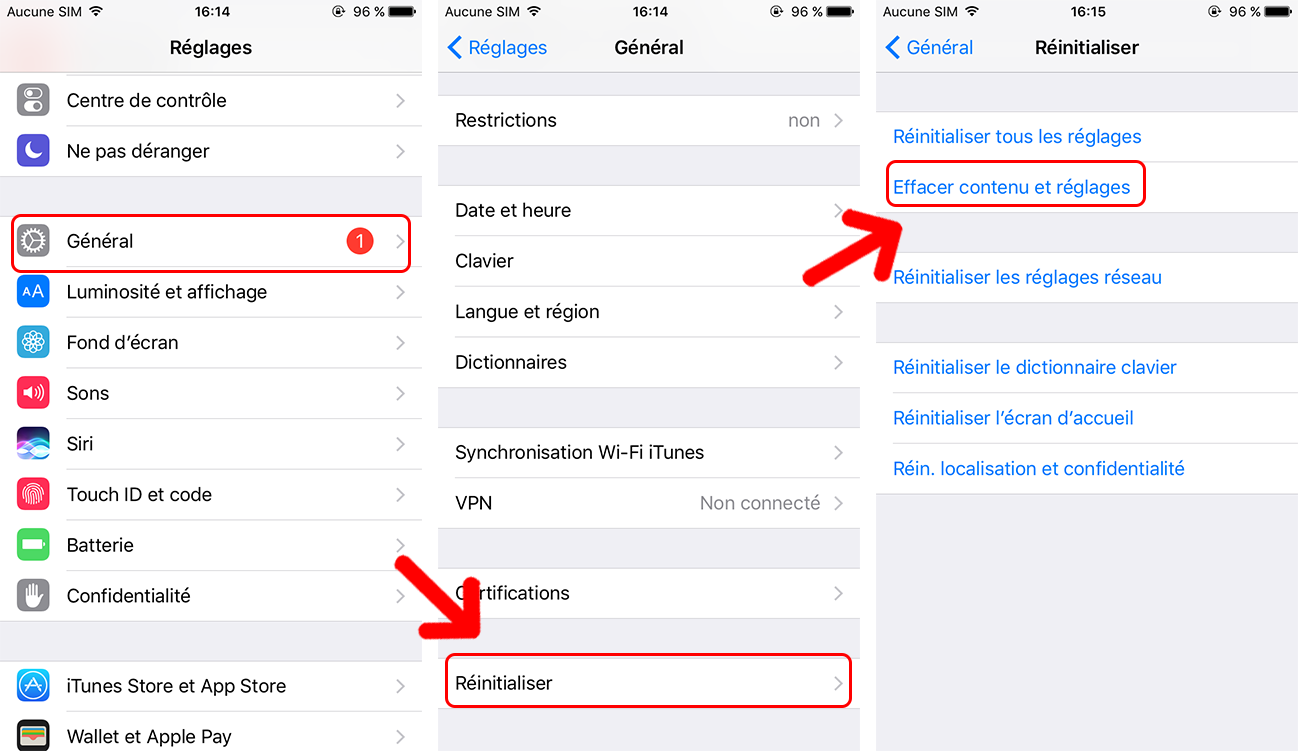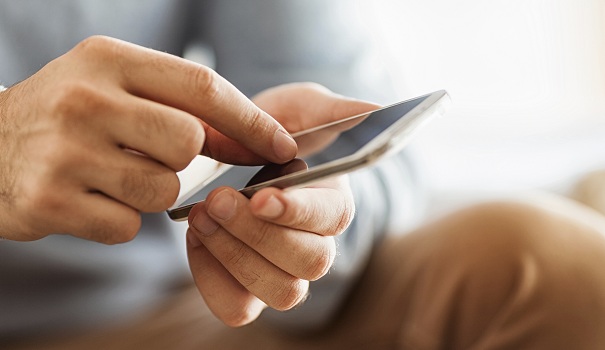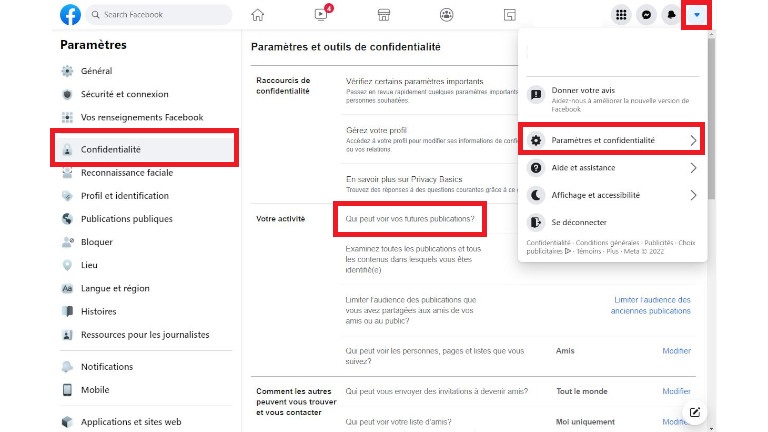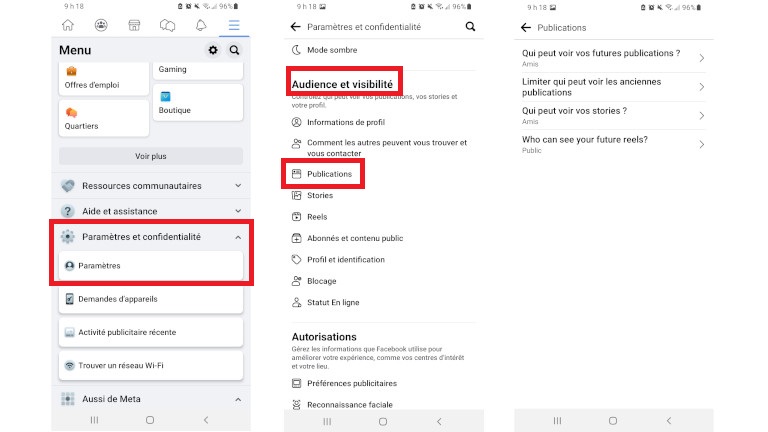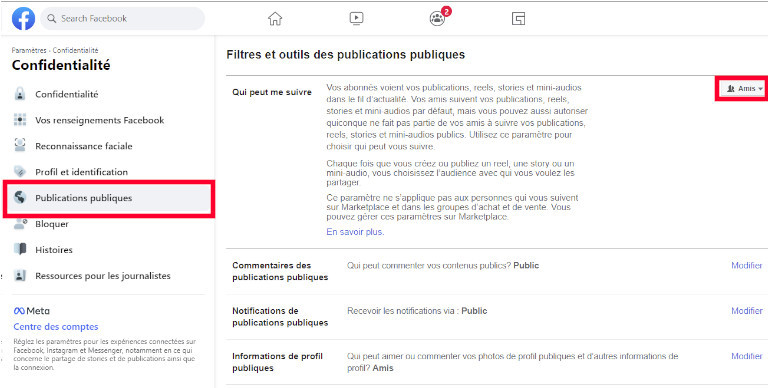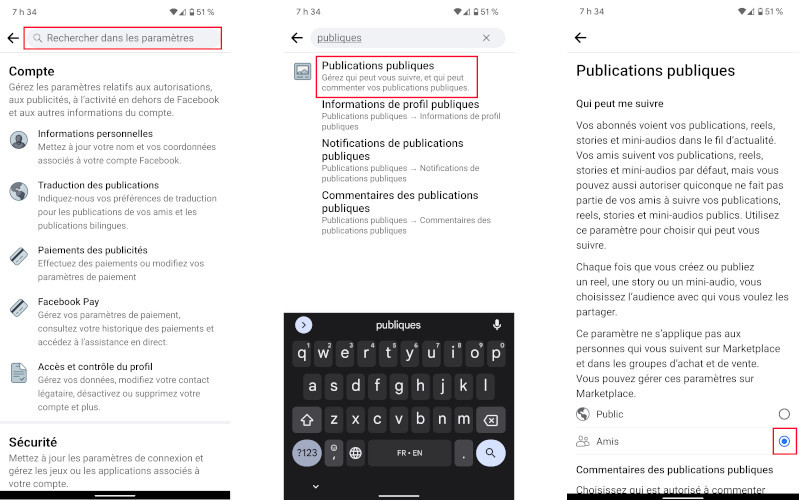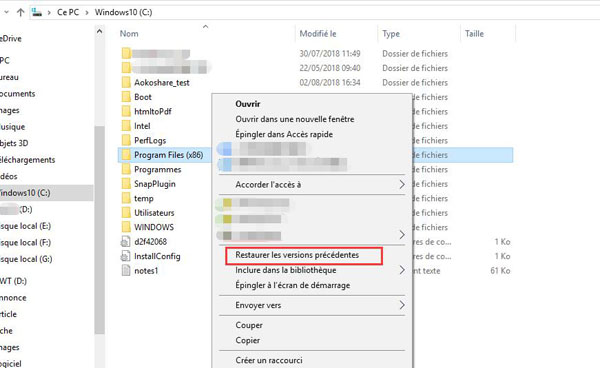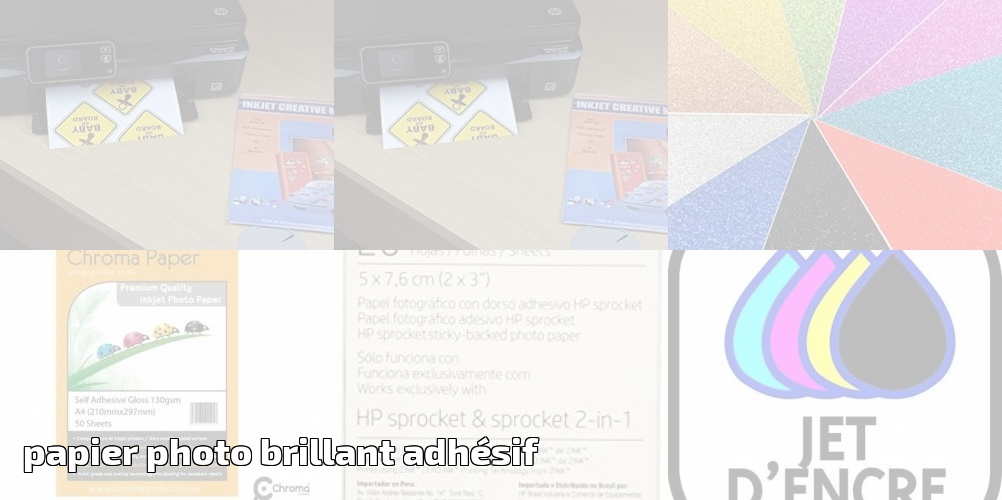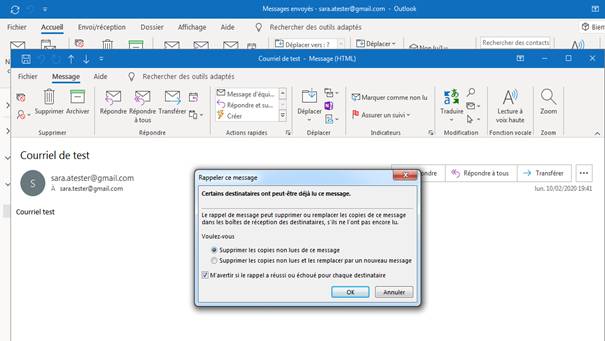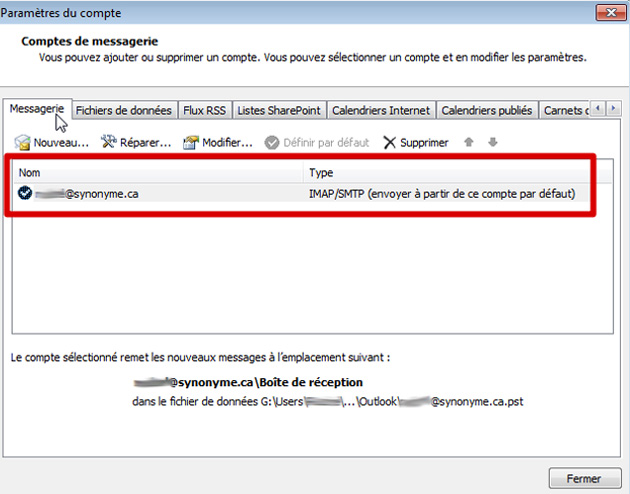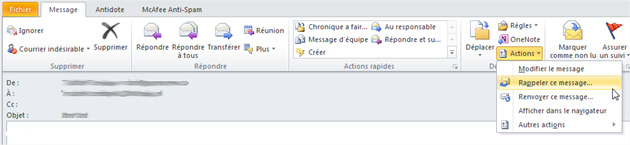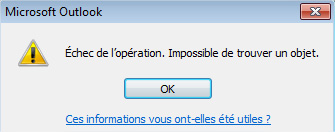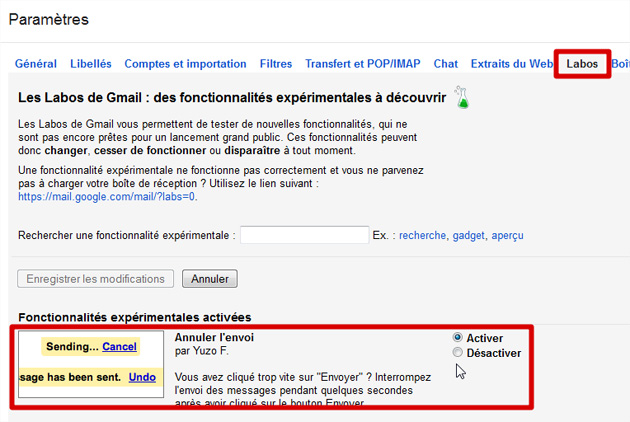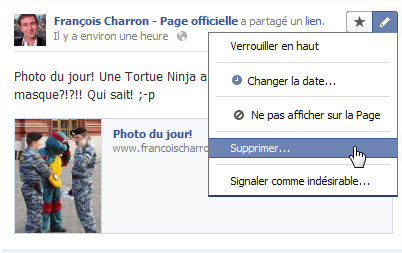كيف تصنع GIF على iPhone؟.
على الرغم من عدم وجود نقص في ملفات GIF الجاهزة ، إلا أن ملفات GIF المخصصة أكثر ملاءمة للمراسلة المخصصة. مع وضع السمات المختلفة في الاعتبار ، يمكنك إنشاء مجموعة متنوعة من صور GIF على جهاز iOS الخاص بك ، والتي يمكن أن تتيح لك التعبير عن مشاعرك بطريقة مضحكة أو جعل محادثاتك تضحك كثيرًا. إذا كنت تعتقد أن إنشاء صورة GIF على iPhone أو iPad سيستغرق وقتًا طويلاً ، دعني أخبرك ، لم يكن الأمر أسهل من قبل. فيما يلي 4 طرق فعالة لإنشاء GIF على iOS في عام 2022.
4 طرق لإنشاء ملف GIF على iPhone و iPad (2022)
إذا كان كل ما تحتاجه هو محول GIF أنيق يمكنه تحويل صورك الحية إلى صور GIF ، يمكن لتطبيق الصور القيام بالمهمة نيابة عنك. إذا كنت بحاجة إلى صانعي GIF أفضل قليلاً ، فهناك بعض الاختصارات الرائعة التي يمكنك محاولة تحويل الصور أو مقاطع الفيديو الخاصة بك إلى صور GIF على جهاز iPhone الخاص بك. ومع ذلك ، إذا كنت ترغب في إنشاء صور GIF ذات مظهر احترافي يمكنها جذب المزيد من الاهتمام على منصات الوسائط الاجتماعية ، فيجب أن تجرب تطبيقات GIF maker. ومع ذلك ، فقد حان الوقت لاستكشاف كل طريقة لمعرفة الطريقة التي تناسب تفضيلاتك.
محتويات
قم بتحويل Live Photos إلى GIF على iPhone أو iPad
يتيح لك تطبيق Stock Photos تحويل Live Photos إلى صور GIF على iPhone و iPad. بالنسبة لأولئك الذين لا يعرفون ، فإن Live Photo عبارة عن صورة متحركة مدتها 3 ثوانٍ تبدأ العمل بضغطة طويلة. وهو متوافق مع iPhone 6s والإصدارات الأحدث ، و iPad 5 والإصدارات الأحدث ، و iPad Air 3 والإصدارات الأحدث ، و iPad mini 5 والإصدارات الأحدث ، و iPad Pro 2016 والإصدارات الأحدث.
1. قم بتشغيل التطبيق الصور على جهاز iPhone أو iPad ، ثم انتقل إلى صورة حية التي تريد تحويلها إلى GIF. يمكنك أيضًا فتح تطبيق الكاميرا ثم النقر فوق الرمز صورة حية في الزاوية اليمنى العليا. بعد ذلك ، التقط صورة حية.
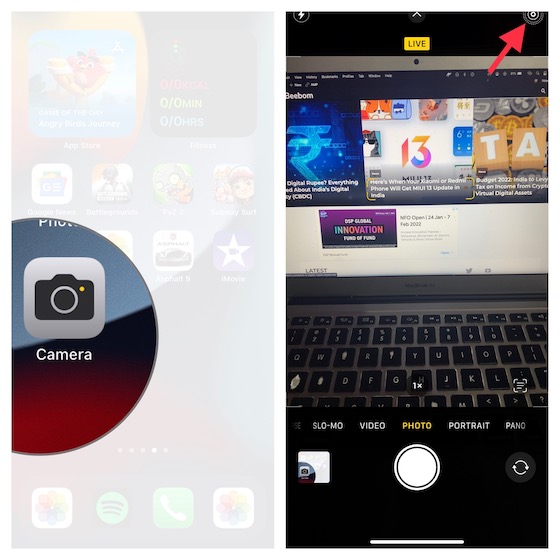
2. الآن اضغط علىأيقونة الألبومات في الأسفل. بعد ذلك ، انتقل إلى القسم أنواع الوسائط و اضغط Live Photos.
3. بعد ذلك ، اختر الصورة التي تريد تحويلها إلى GIF. ثم اسحب لأعلى على ملف صورة حية للكشف عن عدة تأثيرات.
في iOS 15 أو أحدث ، اضغط على سهم صغير بجوار زر Live للوصول إلى التأثيرات. اختر الآن حلقة أو ترتد لتحويل Live Photo إلى GIF. في حين أن يتيح لك Loop تكرار الرسوم المتحركة إلى أجل غير مسمى، ترتد يسمح لك تشغيل الصورة الحية للأمام والخلف مرارًا وتكرارًا. 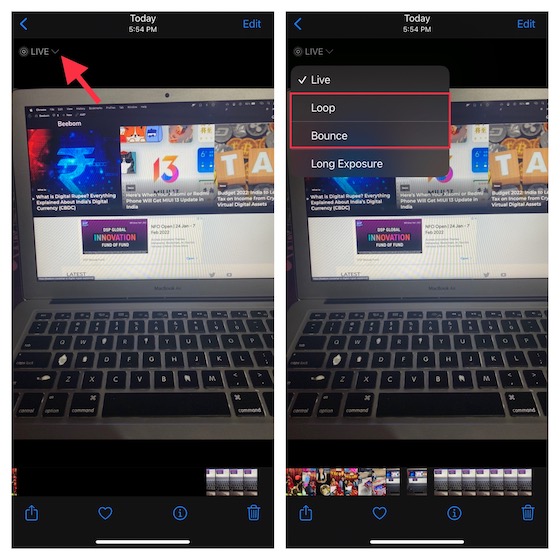
لذا ! هذه هي الطريقة التي يمكنك بها استخدام هذا الاختراق لمشاركة أو إرسال الصور الحية كملفات GIF. ومن المثير للاهتمام ، أنه يمكنك أيضًا تعيين GIF كخلفية حية لجهاز iPhone. لاكتشاف هذه الحيلة الرائعة ، انتقل إلى هذا الدليل العملي.
قم بإنشاء صور GIF من الصور المتتالية باستخدام اختصار “Convert Burst to GIF” على iOS / iPadOS
ماذا عن تحويل صور تمثال نصفي إلى صور GIF؟ هناك اختصار ذكي لك لتحويل صورك المتتالية إلى صورة GIF متحركة. بالإضافة إلى ذلك ، فهو يعمل مثل السحر ولا يتطلب أي إصلاحات إضافية.
1. أولاً ، احصل على اختصار “Convert Burst to GIF” (تنزيل) على جهازك.
2. افتح الآن تطبيق Apple Shortcuts ثم قم بتشغيل الاختصار “Convert Burst to GIF”.
3. ثم سيعرض الاختصار مجموعات من الصور المتتالية. اختر الشخص الذي تريده استخدم ، ثم دع الاختصار يحول كل تلك الصور إلى صور GIF.
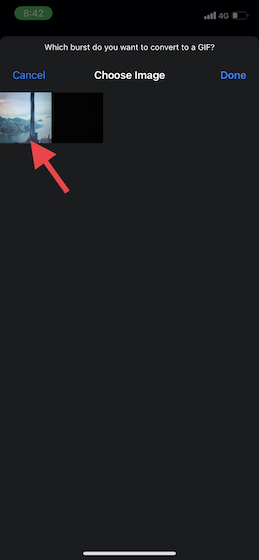
4. بعد ذلك ، اضغط على زر المشاركة في الزاوية العلوية اليمنى من الشاشة. سيكون لديك الآن خيار مشاركة ملف GIF أو حفظه في مكتبة الصور الخاصة بك. افعل ما هو ضروري وانتهيت!
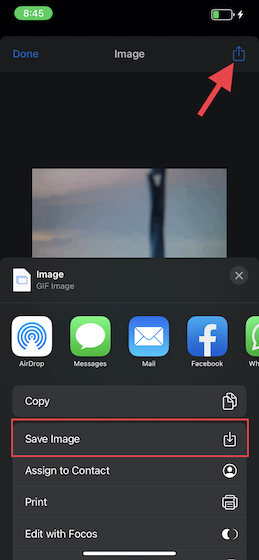
تحويل الفيديو إلى GIF على iPhone و iPad باستخدام اختصار “Video to GIF”
إذا كنت تفضل تحويل مقاطع الفيديو إلى صور GIF ، فجرّب الاختصار “Video to GIF”. نظرًا لأن الاختصار محدد مسبقًا ، فلن تحتاج إلى تخصيصه.
1. للبدء ، قم بتنزيل اختصار “Video to GIF” (تنزيل) على جهازك.
2. افتح الآن تطبيق Shortcuts وقم بتشغيل الاختصار “Video to GIF”.
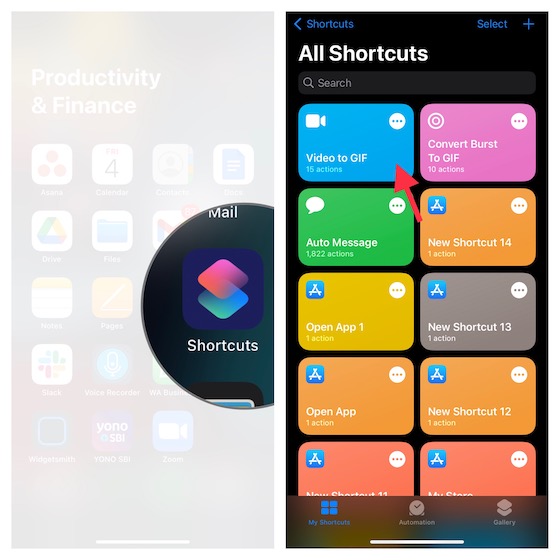
3. بعد ذلك ، سيقدم الاختصار قائمة بمقاطع الفيديو التي يمكنك تحويلها إلى ملفات GIF. حاليا، اختر مقطع الفيديو المطلوب. إذا كان الفيديو المحدد طويلاً جدًا ، فسيُطلب منك قص المقطع. ثم انقر فوق للتسجيل ، ومن بعد حفظ / مشاركة GIF كما تتمنا.

جرب أفضل تطبيقات GIF Maker لأجهزة iPhone و iPad
لإنشاء صور GIF أكثر جاذبية ، أنت بحاجة إلى محرر GIF فعال مع مجموعة متنوعة من المرشحات والتأثيرات. تحقيقا لهذه الغاية ، قمت بتغطية التطبيقات التالية.
1. GIPHY
سواء كنت ترغب في الحصول على مكتبة ضخمة من صور GIF تحت تصرفك أو تريد صانع GIF أنيقًا لإنشاء صور GIF متحركة رائعة على جهاز iPhone أو iPad ، لا تنظر إلى أبعد من GIPHY. فقط اضغط زر “+” إنشاء أعلى اليمين -> اضغط مع الاستمرار على زر الغالق لتسجيل مقطع قصير أو اضغط على مصراع الكاميرا لالتقاط صورة. بعد ذلك ، استخدم مجموعة متنوعة من التأثيرات وأدوات الاقتصاص وحتى الملصقات لتزيين صور GIF الخاصة بك. بمجرد الانتهاء من ذلك ، شارك ملف GIF الخاص بك أو قم بتحميله على GIPHY.

علاوة على ذلك ، يتوفر GIPHY أيضًا كتطبيق iMessage ، والذي يتيح لك مشاركة صور GIF المخصصة بسهولة في محادثات iMessage. أو يمكنك مشاركتها عن طريق نسخها ولصقها في محادثات WhatsApp أيضًا. انه حقا رائع.
تثبيت : (مجانا)
2. GIF Maker: Meme GIF Creator
يدعي GIF Maker أنه صانع GIF الأول لأجهزة iPhone و iPad ، وهو غني بالميزات ويأتي مع مجموعة من أدوات التحرير لإنشاء صور GIF ملفتة للنظر. على وجه الخصوص ، يمكنك استخدامه لتحويل الصور ومقاطع الفيديو إلى صور GIF. مع وجود عدد كبير من الفلاتر والتأثيرات والملصقات ، لا ينبغي أن يكون إنشاء صور GIF فريدة أمرًا مهمًا. على الرغم من أن تطبيق GIF maker هذا متاح مجانًا ، فستحتاج إلى الترقية إلى 9.99 دولارًا شهريًا لفتح جميع الأشياء الجيدة.
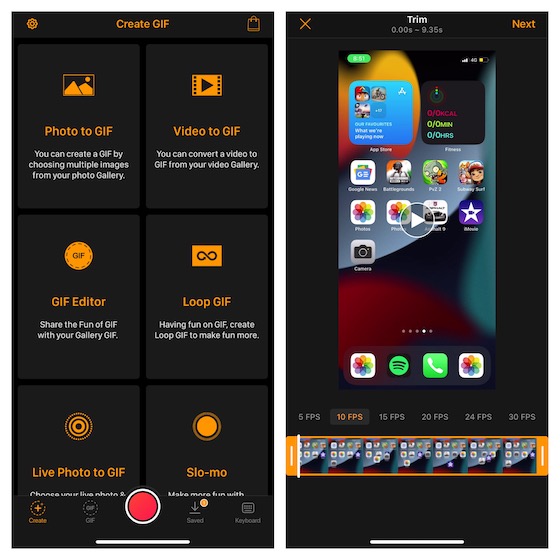
تثبيت : (مجانًا ، 9.99 دولارات شهريًا)
3. GIF Maker: فيديو إلى GIF Maker
من حيث التنوع وسهولة الاستخدام ، يمكن لهذا الجهاز تلبية توقعاتك. ما لفت انتباهي في صانع GIF هذا هو محرر GIF القوي الذي يأتي مع أدوات متعددة لتصميم صور متحركة كما تريد. بالإضافة إلى ذلك ، يمكنك استخدامه ل إضافة أكثر من 100 صورة لإنشاء صور متحركة مذهلة. ضع في اعتبارك أن إصدار freemium له قيود. لذلك ، إذا كنت ترغب في الوصول إلى جميع أدوات التحرير والمرشحات ، فسيتعين عليك صرف 9.99 دولارًا شهريًا.
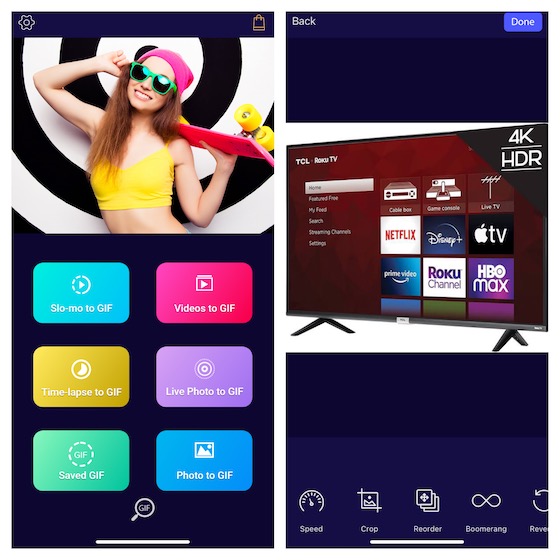
تثبيت : (الإصدار المجاني المتوفر مقابل 9.99 دولارًا أمريكيًا في الشهر)
طرق سريعة لإنشاء صور GIF متحركة على iOS و iPadOS
أوشكت على الإنتهاء! إذن ، إليك بعض النصائح المفيدة لـ iPhone لإنشاء صور GIF متحركة على جهاز iOS أو iPadOS الخاص بك. بناءً على احتياجاتك ، اختر الطريقة المفضلة التي تناسبك. أنا شخصياً أستخدم صانع GIF الأصلي لإنشاء صور GIF بسيطة. ومع ذلك ، إذا كنت أرغب في إنشاء المزيد من الصور المتحركة اللافتة للنظر ، فأنا أبحث عن تطبيقات مثل GIPHY لإنجاز المهمة. و أنت؟ تأكد من إخبارنا بأفكارك في قسم التعليقات أدناه.
اترك تعليقا
لا يوجد نقص في سماعات الأذن اللاسلكية (TWS earbuds) في السوق ، مع خيارات مثل Nothing Ear 1 (راجع مراجعتنا) ، Realme Buds Q2 وغيرها مما يمنح المشترين المحتملين الكثير من الخيارات. ومع ذلك ، في الجزء الرئيسي ، […]
ضاعفت شركة Asus من تشكيلتها من أجهزة Chromebook في الهند لتلبية احتياجات الطلاب خلال الجائحة المستمرة. لقد أطلقوا الآن سلسلة من أجهزة Chromebook في الجزء المنخفض ، بما في ذلك Asus Chromebook CX1101 الجديد ، […]
مع اقتراب عام 2021 من نهايته ، يستمر الطلب على الحوسبة المحمولة في الارتفاع. مع تزايد عدد الأشخاص الذين يشترون أجهزة الكمبيوتر المحمولة أكثر من أي وقت مضى لمواصلة عملهم في المنزل ، يرتفع الاهتمام في كل مكان. وحين أمثال Lenovo […]
هل كان المقال مفيداً؟شاركه مع أصدقائك ولا تنسى لايك والتعليق